Un guide complet pour fermer un livre sur Kindle
Fermer un livre ouvert sur votre liseuse Kindle est un processus simple, mais pas toujours intuitif. Avec différents modèles et générations de Kindle, les étapes peuvent varier légèrement. Cet article fournira un guide complet sur la manière de fermer correctement un livre sur différents appareils Kindle.
Nous couvrirons les instructions pour les Kindles standard ainsi que les modèles Kindle Paperwhite et Oasis. De plus, nous suggérerons quelques-unes des meilleures alternatives au Kindle qui valent la peine d'être considérées si vous êtes à la recherche d'une liseuse. Apprenons comment fermer un livre sur Kindle dans cet article.
Partie 1 : Naviguer dans les bases - Comment fermer un livre sur Kindle Paperwhite
Vous vous demandez comment fermer un livre sur Kindle ? Le Kindle Paperwhite dispose d'une interface tactile simple pour fermer les livres ouverts. Avec juste un seul bouton physique, fermer un livre nécessite de toucher des zones spécifiques de l'écran plutôt que des boutons.
Pour fermer un livre ouvert sur votre Kindle Paperwhite :
- 1. Touchez la partie supérieure de l'écran lorsque votre livre est ouvert. Cela fera apparaître le menu de navigation.
- 2. Une flèche de retour apparaîtra. Ensuite, il indiquera soit "Accueil" si vous avez ouvert votre livre depuis l'écran d'accueil, soit "Bibliothèque" si vous y avez accédé depuis votre bibliothèque.
- 3. Appuyez sur la flèche de retour. Votre livre se fermera et vous retournerez à l'écran d'accueil ou à la page de la bibliothèque.
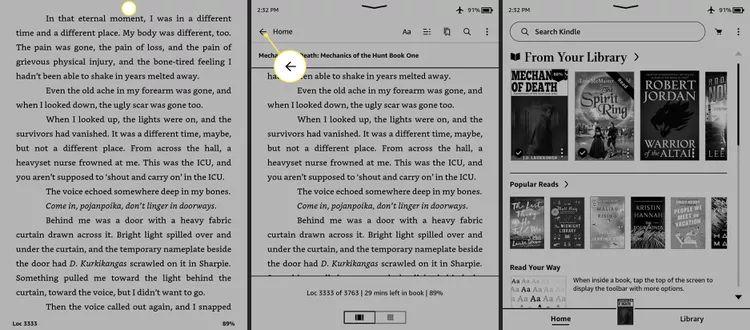
Lorsque vous rouvrirez ce livre à l'avenir, vous reprendrez là où vous l'avez laissé en train de lire. Vous pouvez également fermer un livre en redémarrant complètement votre appareil Kindle Paperwhite.
L'interface tactile facilite la fermeture d'un livre ouvert. Il vous suffit de toucher le haut de l'écran et la flèche de retour pour revenir à l'accueil ou à votre bibliothèque.
Partie 2: Comment Fermer un Livre dans l'Application Kindle
1. Comment Fermer un Livre sur l'Application Kindle sur iPhone
Fermer un livre ouvert sur l'application Kindle pour iPhone est facile une fois que vous savez où appuyer. Comme l'écran de l'iPhone n'a pas une zone supérieure à toucher comme le Kindle Paperwhite, vous accéderez à la barre de menu un peu différemment.
Voici comment fermer un livre Kindle sur mon iPad :
- 1. Touchez près du centre de l'écran de votre iPhone lorsque vous avez un livre Kindle ouvert. Cela fera apparaître la barre de menu en haut.
2. Dans le coin supérieur gauche de la barre de menu, appuyez sur l'icône de flèche dirigée vers le bas.

- 3. En appuyant sur cette flèche, votre livre se fermera immédiatement et vous reviendrez à la page de la bibliothèque Kindle.
L'application Kindle garde une navigation intuitive sur différentes plateformes tout en tenant compte des différents facteurs de forme des appareils. En suivant ces étapes, vous fermerez rapidement votre livre ouvert et vous reviendrez à votre bibliothèque sur votre iPhone. Vous permettant ainsi d'ouvrir facilement un autre livre ou de reprendre le même plus tard.
2. Comment Fermer un Livre sur Kindle sur Ordinateur
L'application Kindle pour ordinateurs propose une méthode simple pour fermer le livre ouvert actuellement afin de revenir à votre bibliothèque.
Voici comment fermer un livre sur Kindle Paperwhite :
- 1. Lorsque vous lisez un livre Kindle sur votre ordinateur dans l'application Kindle, regardez dans le coin supérieur gauche.
2.Vous verrez ici un bouton "Bibliothèque".

- 3.Cliquez simplement sur ce bouton Bibliothèque en lisant votre livre ouvert.
- 4.Cela fermera immédiatement votre livre et vous ramènera à votre bibliothèque complète de livres Kindle.
Contrairement à l'interface tactile des Kindle et des téléphones, l'application Kindle pour PC et Mac utilise des boutons cliquables traditionnels pour la navigation. Le bouton Bibliothèque dans le coin sert de moyen instantané pour fermer un livre ouvert et accéder à votre collection numérique complète. Un seul clic, et votre livre est fermé. C'était tout sur comment fermer un livre sur un Kindle.
Partie 3: Explorer les Alternatives au Kindle - Les Deux Meilleures Alternatives au Kindle pour les Amoureux des Livres
Voici les deux meilleures options d'alternatives au Kindle que vous pouvez envisager pour profiter de votre voyage de lecture sans interruptions comme des publicités inutiles.
1. Liseuses avec des Fonctionnalités Uniques
La technologie des liseuses a évolué pour offrir des fonctionnalités innovantes au-delà de la simple affichage des livres électroniques. Certains concurrents du Kindle offrent des fonctionnalités uniques et spécialisées.
Fonctionnalités
- Écrans E Ink couleur pour afficher des images et des graphiques
- Prise de notes et capacités d'annotation
- Conception étanche et durable
- Capacités de livres audio
- Lumières avant réglables et modes sombres
Ces technologies émergentes pour la lecture introduisent de nouvelles possibilités. Avec des polices personnalisables, un support de format de fichier étendu et l'audio mains libres, les liseuses deviennent de plus en plus polyvalentes.
Tarification
Les prix des concurrents riches en fonctionnalités varient de 150 $ à 300 $ en moyenne. Les modèles les plus avancés avec un écran E Ink couleur ou une étanchéité ont tendance à se situer dans le haut de gamme.
2. Kobo Libra 2
Le Kobo Libra 2 est une alternative de premier plan au Amazon Kindle, offrant des fonctionnalités robustes. En tant que lecteur E Ink de 7 pouces avec prise en charge d'Audible, il équilibre la lecture haut de gamme avec l'accessibilité.
Fonctionnalités
- Conception étanche
- Boutons physiques de tour de page
- Intégration d'OverDrive pour emprunter des livres électroniques
- Lumière de confort réglable
- Mode paysage pour la lecture
- Stockage de 32 Go
- Mode sombre pour la lecture nocturne
Tarification
Les prix commencent à 190 $
FAQ sur la fermeture d'un Livre sur Kindle
Q1. Comment fermer un Kindle Paperwhite ?
R1. Pour fermer un livre sur un Kindle Paperwhite, appuyez simplement près du haut de l'écran pour faire apparaître la barre de menu. Ensuite, appuyez sur l'icône "Retour" dans le coin supérieur gauche. Cela fermera votre livre et vous ramènera à l'écran d'accueil ou à la bibliothèque, selon l'endroit où vous avez ouvert le livre initialement.
Q2. Pourquoi mon Kindle ne va-t-il pas à la bibliothèque ?
R2. Si votre Kindle reste bloqué sur un livre et ne vous permet pas de revenir à la bibliothèque, essayez un redémarrage manuel. Pour redémarrer un Paperwhite, maintenez enfoncé le bouton d'alimentation sur le bord inférieur pendant 40 secondes jusqu'à ce que la lumière de charge commence à clignoter. Cela lancera un redémarrage. Pour les autres modèles de Kindle, maintenez le curseur d'alimentation pendant 30 secondes. Une fois que votre Kindle redémarre après le redémarrage, vous devriez pouvoir accéder à votre bibliothèque à nouveau.
Conclusion
La fermeture correcte des livres sur votre Kindle garantit que vous ne perdez pas votre place et vous permet de reprendre facilement votre lecture. Avec les Kindles tactiles, un simple tapotement de l'écran suffit pour revenir à la page d'accueil. Bien que le Kindle soit le roi des liseuses, explorer des alternatives peut vous faire découvrir des fonctionnalités innovantes et des designs conviviaux pour les lecteurs.
Si vous recherchez un moyen de convertir des fichiers Audible AAX/AA pour une écoute optimale sur votre appareil préféré, consultez HitPaw Convertisseur Audio. Ce logiciel polyvalent vous permet de convertir entre une grande variété de formats de livres audio, garantissant la compatibilité avec la liseuse de votre choix.

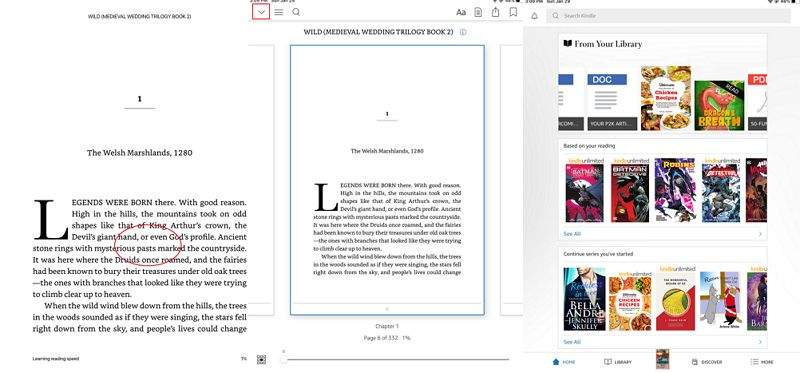
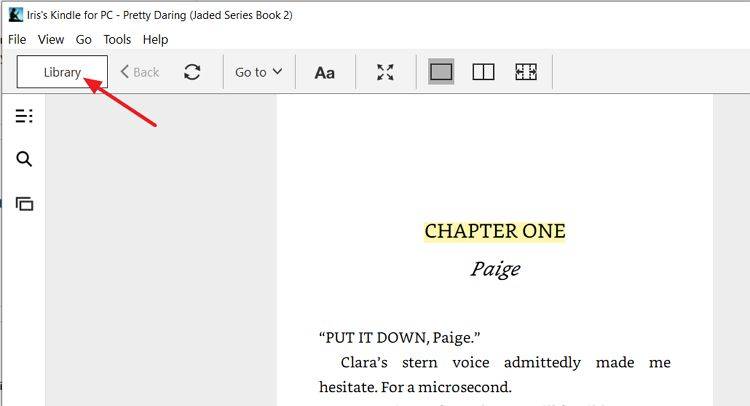





 HitPaw FotorPea
HitPaw FotorPea HitPaw Suppression Objet Photo
HitPaw Suppression Objet Photo HitPaw Suppression Filigrane
HitPaw Suppression Filigrane



Partager cet article :
Donnez une note du produit :
Clément Poulain
Auteur en chef
Je travaille en freelance depuis plus de 7 ans. Cela m'impressionne toujours quand je trouve de nouvelles choses et les dernières connaissances. Je pense que la vie est illimitée mais je ne connais pas de limites.
Voir tous les articlesLaissez un avis
Donnez votre avis pour les articles HitPaw